ここにマトリックスを作る方法と初心者のためにWordで注文を追加する方法があります
数学から始めたい問題を起こしたり、数式に関連した数学に関連した割り当てを行ったり、コンピューターやラップトップで言葉で行わなければならないことなどは、誰かがそれらを作る方法についてイライラしたり混乱したりします。
数学のマトリックスは配置です列と行に配置され、正方形を形成する数字、式または記号。行列の次元は、列と行(順序)の数に依存しません。
この記事の詳細については、Wordでマトリックスを簡単に作成する方法について説明します。もっと理解しよう!
Wordでマトリックスを作成する方法
単語でマトリックスを作成する方法も非常に簡単です単語2003、2007、2010、2013、2016も同様です。一部の人々は、言葉や数式(マトリックスを含む)を非常に難しくすることを検討しています。 Wordでマトリックスを作成する方法を説明する前に、マトリックスについて簡単に説明します。
マトリックスは、解決策を見つけるために使用されます線形方程式。また、線形変換(3次元の回転などの線形関数)でも使用されます。マトリックスは、たとえば、加算、乗算、分解、または減算などの操作が可能です。したがって、計算はより構造化されています。
多くの人が知らないマトリックス次数の作り方。しかし、実際には方法は非常に簡単です! Wordでマトリックスを作成する手順は次のとおりです。
1.コンピューターまたはラップトップでMicrosoft Wordを開きます。
2.次に、メニューをクリックします 挿入、選択 方程式 (または、右側の三角形のマークをクリックします)。

3.三角マークをクリックすると、下に表示されるので、 新しい数式を挿入。数式をクリックすると、手順4に示すようにサブメニューがすぐに表示されます。

4.次に、 マトリックス 赤いボックスに示すように右側に。

5.さまざまな種類のマトリックスの次元が表示されます。いずれかを選択します。たとえば、角かっこで2×2の注文をしたいとします(2×2列/ 2行と2列を読み取ります)。
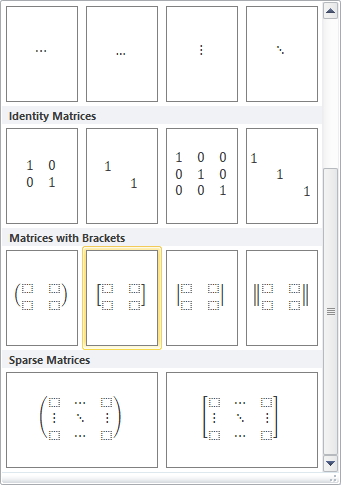
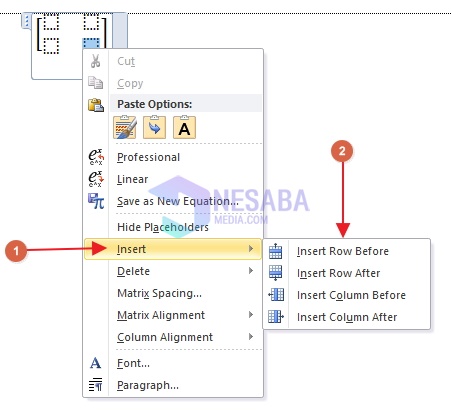
7.注文を追加する別の方法は、 ブロック/クリック マトリックスの1つのコンポーネントから、必要に応じて次数を選択します。たとえば、2×2の注文(3分の2/2列の2行)を2×4(2/4 / 4列の4行)にしたいとします。

8.そして、自動的にコンポーネント/オーダーマトリックスが以下のように増加します。

9.(必要に応じて)2×4の次数を生成するために、他の行列コンポーネントで同じことを行います。簡単にしたい場合は、マトリックスコンポーネントをコピーして貼り付けることもできます。
注:マトリックスコンポーネントもコピーして貼り付けることができます。

10 必要に応じて数字を入力してください。記号や数式を使用する場合は、赤いボックスに示されているように、必要に応じてクリックするだけでも簡単です。希望のシンボル/キャラクターのモデル/形状にはいくつかの種類があります。たとえば、次のとおりです。
- 分数をクリックしたい場合 分数
- ランクをクリックしたい場合 スクリプト
- ルートをクリックしたい場合 ラジカル
- 一体クリックしたい場合 一体型
- 制限と対数を作成する場合は、 制限とログ など。

上記のレビューを聞いた後、方法言葉でマトリックスを作るのはそれほど難しいことではありませんか?また、ご希望の注文をしたい場合は、上記のチュートリアルに従うだけで、混乱することはありません。お役に立てれば幸いです








